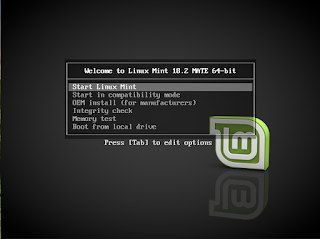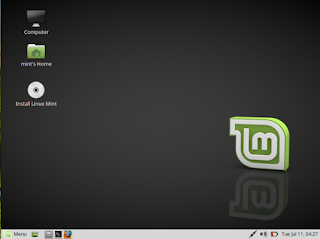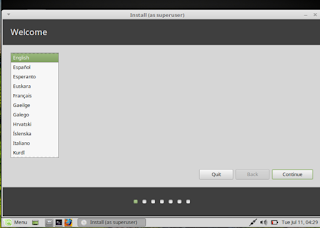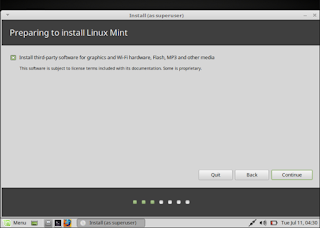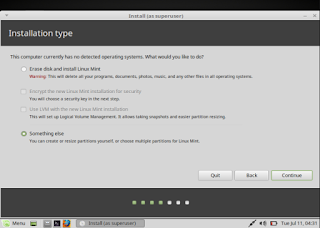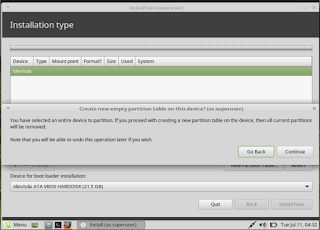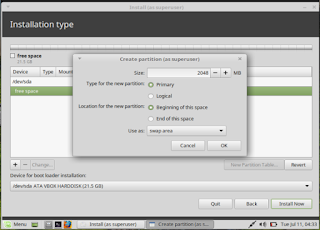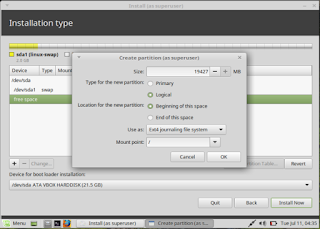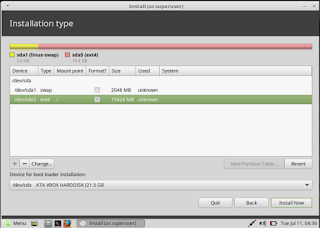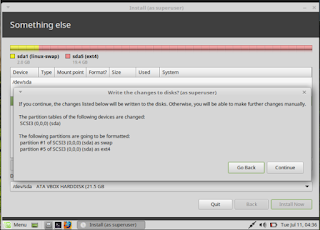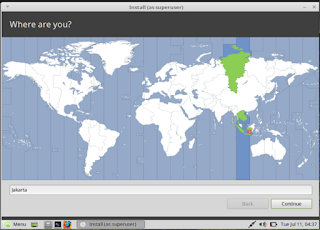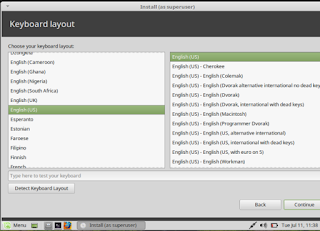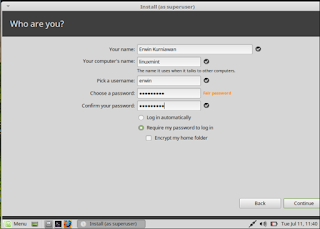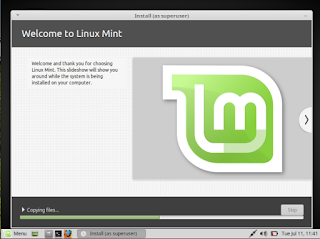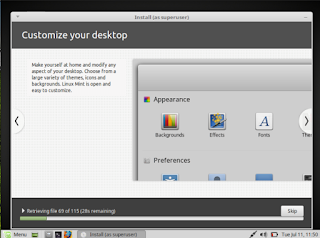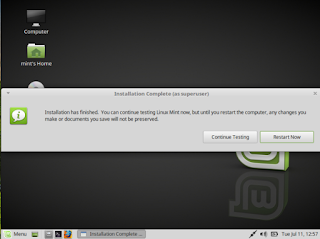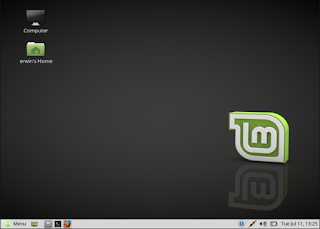Cara Install Linux Mint 18.2 Sonya
Assalamualaikum Wr.wb
Kali ini saya akan memberikan contoh cara menginstall Linux Mint 18.2 Codename 'Sonya'
Apasih Linux Mint Itu :
Linux Mint adalah sistem operasi Linux yang merupakan suatu distribusi Linux dengan basis Debian dan Ubuntu, dengan Linux Mint Debian Edition (LMDE) sebagai suatu alternatif yang sepenuhnya berbasis Debian. Aplikasi yang dapat berjalan di Ubuntu, juga bisa berjalan pada LinuxMint. Walaupun inti dari LinuxMint adalah Ubuntu, LinuxMint hadir dengan tampilan yang berbeda dengan Ubuntu.Latar Belakang :
Hanya Ingin Berkelana di Dunia Open Source dan Mencoba Distro Linux MintHal-Hal Yang Di Butuhkan :
- Iso / cd image Linuxmint-18.2-sonya.iso
- Flashdisk / DVD
- Komputer / Laptop , Virtualbox Juga Boleh
Selanjutnya masukan flashdisk /DVD dan lakukan setting di Bios agar melakukan booting melalui Flashdisk / DVD.
kemudian save and exit , maka pc / laptop akan reboot dengan sendiri
Pada Awal Tampilan Boot Akan Di Suguhi dengan Tampilan Seperti Ini
Klik Pada Install Linux Mint , Maka Akan Muncul Tampilan Installernya
Pada Awal Tampilan Installer Kita Disuruh memilih Bahasa , Saya Sarankan Pilih English . Klik Continue
Pada Tahap Selanjutnya Install Software Pihak ketiga , Check Pada checkboknya . Klik Continue
Pada Tahap Ini kita Memilih Cara Untuk melakukan penginstallan , Pilih Something else . Klik Continue
Klik Pada partisi /dev/sda , Maka Akan muncul Pop Up Creat New Partition . Dan klik Continue
Kilik buttun "+" , Masukkan Partisi sebesar 2GB Untuk Buat Partisi SWAP
(untuk swap di anjurkan 2 kali lipat ukuran ram) . Klik OK
Selanjutnya Pada Partisi Sisa Untuk Partisi Root , Menggunakan Format ext4 dan Kaitkan pada "/" (ROOT) . Klik OK
Jika Sudah , Klik Install Now dan akan muncul pop up yang memberi tahukan bahwa penginstalan akan di lakukan pada /dev/sdax untuk swap dan /dev/sdaxx untuk root . Klik Continue
Pada Tahab Ini , Akan memilih Tempat anda berada . di opsi ini juga akan mengatur zona waktu anda . Klik Continue
Selanjutnya Memilih Layout Keyboard , pillih Default Saja English(US)
. Klik Continue
Selanjutnya Pengisian Nama Pengguna , Nama User , Password
. Isi Sesuai Keinginan Anda . Klik Continue
Kemudian Installer Akan Melakukan Copying Files . Tunggu Sejenak dan Selanjutnya Penginstalan System
Tahap Ini Akan Memakan Beberapa Menit waktu , Jika sudah Selesai Akan Muncul pop Up Seperti Ini
Klik Reboot Now , Dan Pc / Laptop Akan reboot
pada saat reboot cabut / lepas flashdisk / DVD nya Supaya Tidak Melakukan Booting Di Flashdisk / DVD .
Install Linux Mint Selesai
Tampilan Linux Mint Setelah Penginstallan
Sekian Pembelajaran Hari ini .
Terimakasih